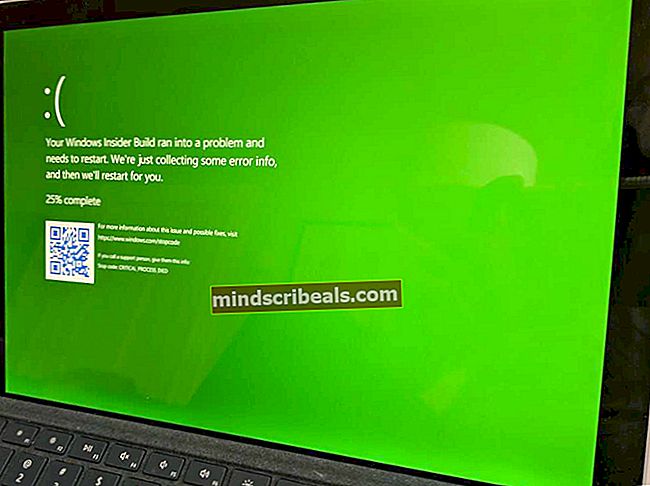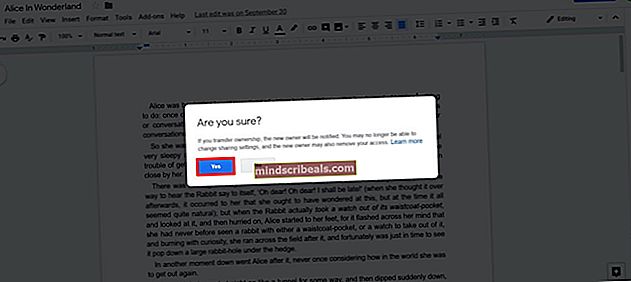Sådan løses startmenuen, der åbner sig selv ved opstart fra dvaletilstand
Vindue 10 er et revolutionerende operativsystem, der kombinerer Windows 7's brugervenlighed og Windows 8. Som en hurtig efterfølger af Windows 8 har det haft en god andel af fejl og overset enkle problemer, der kan være irriterende for brugerne. Et tilfælde af en irriterende hændelse er lanceringen af startmenuen, når du vender tilbage til din pc efter at have sat computeren i dvale eller efter at have låst den. Når du vågner eller låser op for systemet, vises startmenuen, hvilket tvinger dig til at klikke på startknappen for at slippe af med det. Den samme ting sker, når du starter systemet fra dvaletilstand, eller når du skifter konto. Nogle brugere har dog bemærket, at hvis du låser enheden hurtigt nok, kan du forhindre, at startmenuen vises. For at gøre dette skal du klikke på lås og hurtigt klikke et andet sted på skrivebordet, og startmenuen vises ikke ved oplåsning. Dette er imidlertid en upålidelig metode, da låsning / søvnproceduren kan være for hurtig. Denne artikel forklarer, hvorfor startmenuen vises, når du vækker computeren, og hvordan du kan løse dette problem.
Hvorfor startmenuen vises, når du vækker computeren
Startmenuen dukker op, når du vågner fra søvn, hvis du i første omgang brugte startmenuen til at sætte den i dvale. Årsagen til dette er, at Windows altid vågner til den nøjagtige samme tilstand, som den var, inden de sov, så i en sådan situation, at "tidligere tilstand" var en, der havde startmenuen åben (fordi du åbnede den for at sætte den i dvale). Denne funktion er muligvis blevet lånt fra Windows 8 startvindue, der fyldte hele skærmen. Dette var dog ikke adfærden i tidligere versioner af Windows. Man ville have antaget, at det blot at klikke på søvn ville være nok til officielt at lukke startmenuen som i Windows 7 og tidligere versioner af Windows.
Flere brugere har allerede sendt dette problem i Windows Feedback-appen, og det løses muligvis i fremtidige opdateringer eller forbliver som en funktion. I mellemtiden vil nedenstående metoder sikre, at startmenuen ikke vises, når du låser din skærm op, eller når du vækker dit system.
Metode 1: Brug højreklik på startmenuen for at sætte din pc i dvale
Højreklikmenuerne forsvinder altid, når du klikker / vælger en indstilling. Windows 10 tilbyder en mulighed for at låse eller placere din computer fra startmenuens kontekstmenu. Når du logger på igen eller vækker din computer, vises startmenuen ikke.
- Højreklik på startmenuen (hvis du bruger berøringsskærm, skal du trykke og holde på startknappen, indtil menuen med højreklik vises). Denne kontekstmenu kan også åbnes ved at trykke på Windows + X
- Gå for at lukke eller logge af, og klik derefter på dvale på denne måde, startmenuen er ikke der, når du vågner op.

Metode 2: Brug Alt + F4-menuen til at sætte din computer i dvale
Ved at bruge lukningsindstillingerne kan du sætte din pc i dvale uden at gå gennem startmenuen. På denne måde vises startmenuen ikke, når du vågner.
- Minimer alle de åbne vinduer; du kan nemt og hurtigt gøre dette ved at klikke på det yderste højre hjørne af din proceslinje.
- Klik et hvilket som helst tomt sted på skrivebordet for at sikre, at fokus er på dit skrivebord
- Tryk på Alt + F4 for at få lukningsindstillingerne.
- Vælg 'sleep' fra rullelisten, og klik på OK for at sætte din pc i dvale. Startmenuen vises ikke, når den genoptages.

Metode 3: Indstil din tænd / sluk-knap til at sætte din pc i dvale
Fra strømindstillingerne kan du indstille tænd / sluk-knappen til at sætte din computer i dvaletilstand, på den måde får du en hurtig måde at gå i dvaletilstand uden at skulle gå gennem startmenuen.
- Trykke Windows-nøgle + R for at åbne dialogboksen Kør
- Type powercfg.cpl og tryk Enter for at åbne vinduet med strømindstillinger
- Klik på 'Vælg, hvad tænd / sluk-knapperne gørLink til venstre
- Til “Når jeg trykker på tænd / sluk-knappen: ”Sæt‘søvn'For både "på batteri" og "Tilsluttet" muligheder.
- Klik på "gem ændringer" for at anvende ændringerne.
- Tryk på tænd / sluk-knappen (den, du bruger til at starte din computer) for at sætte din computer i dvale. Når du vågner, vises startmenuen ikke.

Hvis din pc har en slumreknap, kan du indstille den til at slukke din pc i stedet for tænd / sluk-knappen. Du kan også bruge klappen til den bærbare computer til at sove på pc'en.